Kontrol Cepat Kustom
Berbeda dengan tata letak tetap dan fitur pemotretan yang telah ditentukan sebelumnya pada layar Kontrol Cepat (), layar ini dapat dikustomisasi dengan fitur dan tata letak pemotretan yang Anda inginkan. Fungsi ini disebut “Kontrol Cepat Kustom”.
-
Pilih [
: Kontrol Cepat Kustom].
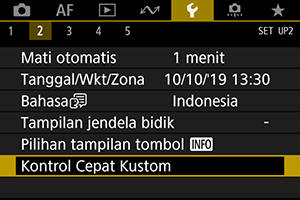
-
Pilih [Mulai edit tata letak].
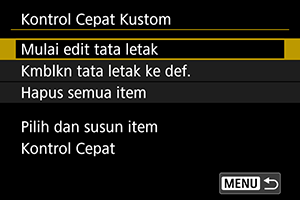
-
Tinjau ulang instruksi dan pilih [OK].
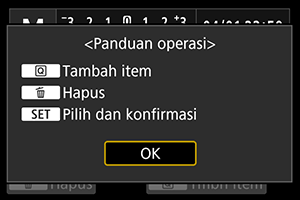
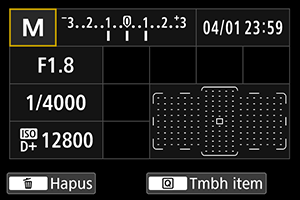
- Secara default, tata letak mencakup item yang ditunjukkan di sini.
-
Tambahkan sebuah item.
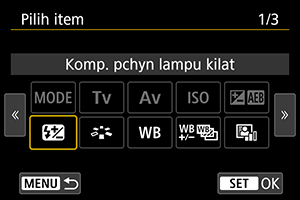
- Tekan tombol
.
- Putar tombol putar
atau gunakan
untuk memilih item yang akan ditambahkan, kemudian tekan
.
- Untuk menghapus item, pilih item dan tekan tombol
, atau pilih [Hapus semua item] pada langkah 2.
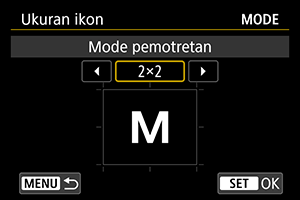
- Untuk item dengan ukuran tampilan yang dapat dikustomisasi, sekali lagi, putar tombol putar
atau gunakan
untuk memilih ukuran, kemudian tekan
.
- Untuk detail tentang item yang tersedia untuk tata letak dan ukuran tampilannya, lihat Item yang tersedia dan ukuran tampilan untuk tata letak layar.
- Tekan tombol
-
Susun item.
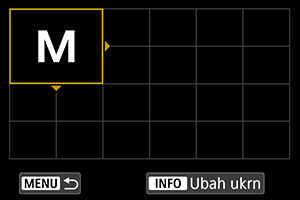
- Putar tombol putar
atau
, atau gunakan
untuk memindahkan item yang ditambahkan (dengan tanda panah dalam frame) ke posisi.
- Untuk mengubah ukuran tampilan, tekan tombol
dan ubah ukuran item sesuai kebutuhan.
- Tekan
untuk mengonfirmasi posisinya. Item yang telah ada di posisi tersebut akan ditimpa (dihapus).
- Untuk menata ulang item, pilih item, kemudian tekan
dan pindahkan item sesuai kebutuhan.
Catatan
- Untuk memulai dengan menghapus semua item dari tata letak default, pilih [Hapus semua item] dalam langkah 2, kemudian lanjutkan ke langkah 4.
Contoh tata letak

- Tata item dalam tata letak pilihan Anda dengan mengulang langkah 4 dan 5.
- Untuk menghapus item dari layout, pilih item dan tekan tombol
.
- Putar tombol putar
-
Keluar dari pengaturan.
- Ketika selesai, tekan tombol
untuk kembali ke layar pada langkah 2.
- Ketika selesai, tekan tombol
-
Tinjau kembali layar pengaturan Anda.
Contoh layar
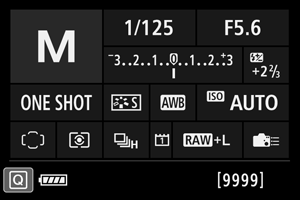
Mengeset Ulang Layar Kontrol Cepat Kustom atau Menghapus Semua Item
Untuk mengembalikan tata letak layar Kontrol Cepat Kustom default, pilih [Kmblkn tata letak ke def.] pada langkah 2 ().
Untuk menghapus semua item dari tata letak (sehingga layar kosong kecuali baris terakhir), pilih [Hapus semua item].
Item dan ukuran tampilan yang tersedia untuk tata letak layar
| (Sel vertikal × horizontal) | ||||||||
| Item dan Ukuran | 1×1 | 1×2 | 1×3 | 1×5 | 2×2 | 2×3 | 3×1 | 4×1 |
|---|---|---|---|---|---|---|---|---|
| Mode pemotretan | ○ | ○ | ||||||
| Kecepatan rana | ○ | ○ | ||||||
| Apertur | ○ | ○ | ||||||
| Kecepatan ISO | ○ | ○ | ||||||
| Komp. pchyn/pengaturan AEB | ○ | ○ | ○ | |||||
| Komp. pencahayaan lampu kilat | ○ | ○ | ○ | |||||
| Gaya Gambar | ○ | ○ | ||||||
| White balance | ○ | ○ | ||||||
| Pergeseran/Bkt. WB | ○ | ○ | ||||||
| Pengoptimal Pencahayaan Oto. | ○ | |||||||
| Kontrol Kustom | ○ | |||||||
| Operasi AF | ○ | ○ | ||||||
| Pemilihan titik AF | ○ | ○ | ||||||
| Mode pengukuran | ○ | |||||||
| Mode drive | ○ | |||||||
| Fungsi rek/pemilihan kartu | ○ | ○ | ○ | |||||
| Tanggal/Wkt/Zona | ○ | ○ | ○ | ○ | ||||
| Kontrol Speedlite eksternal | ○ | |||||||
| Prioritas warna sorotan | ○ | |||||||
| Kisi jendela bidik | ○ | |||||||
| Pembersihan sensor | ○ | |||||||
| Tingkat pencahayaan | ○ | ○ | ||||||
| Pengaturan GPS | ○ | |||||||
Perhatian
- Jumlah informasi yang dapat ditampilkan dan fitur yang tersedia untuk Kontrol Cepat berbeda tergantung item, dikarenakan adanya perbedaan ukuran tampilan.
- Item yang sama tidak dapat ditata di beberapa posisi pada layar.